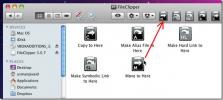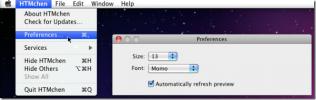Comment désactiver le trackpad lorsqu'une souris est connectée sur macOS
Le trackpad sur Macbooks est vraiment génial. Vous auriez du mal à trouver un trackpad aussi bon sur les modèles de PC, mais Apple a également une excellente souris que beaucoup de gens aiment utiliser même s'ils ont un Macbook. Les Macbooks ne sont pas limités à l'utilisation de la seule souris d'Apple. Vous pouvez y connecter n'importe quelle souris si vous préférez une marque et un modèle différents. Normalement, lorsque vous connectez une souris à un Macbook, le trackpad continue de fonctionner. En cas de problème, vous pouvez désactiver le trackpad lorsqu'une souris est connectée.
Désactiver le trackpad lors de l'utilisation de la souris
Vous ne trouverez pas ce paramètre dans la préférence Souris ou Trackpad. Au lieu de cela, vous devez accéder à la préférence d'accessibilité dans l'application Préférences système.

Sous Accessibilité, faites défiler la colonne de gauche et recherchez Souris et pavé tactile. Sélectionnez-le et vous verrez une option sur la droite appelée «Ignorer le trackpad intégré lorsque la souris ou le trackpad sans fil est présent». Activez-le et lorsque vous connectez une souris ou un trackpad externe, le trackpad intégré sur votre Macbook ne fonctionnera pas.

Cela fonctionne si vous utilisez une souris sans fil comme la souris Apple ou si vous en utilisez une qui vous oblige à la connecter via un dongle. Une souris comme celle-ci est normalement utilisée avec les systèmes Windows, mais cela ne signifie pas qu'elle ne fonctionnera pas avec un Macbook.
Chaque fois que vous déconnectez une souris, que ce soit en déconnectant le dongle ou en le déconnectant ou en le dissociant, le trackpad recommence automatiquement à fonctionner. Ce paramètre, bien qu'il soit destiné à faciliter l'accès, est utile si vous finissez souvent accidentellement par effleurer le trackpad de votre Macbook lorsque vous n'avez pas l'intention de l'utiliser.
Clavier
Ce paramètre ne s’applique pas au clavier et rien de tel n’existe si vous utilisez un clavier externe avec votre Macbook. Vous êtes libre de connecter le clavier d'Apple à un Macbook, mais le clavier dessus continuera de fonctionner.
Si vous avez besoin de quelque chose de similaire pour le clavier, donnez l'application Mousqueton un essai. C'est un peu complexe, mais cela a à voir avec le fait qu'il en fait beaucoup cependant, si vous prenez le temps de lire les documentation, vous constaterez que vous pouvez l’utiliser pour désactiver le clavier interne lorsqu’un clavier externe est connecté à votre Macbook. Tout ce que vous avez à faire est de connecter le clavier externe que vous souhaitez utiliser, de lancer l'application et d'accéder à l'onglet Appareils. Là, sélectionnez l'appareil que vous souhaitez déconnecter lorsque l'autre est connecté.
Il y a un paramètre similaire sur Windows 10 si vous en avez besoin.
Chercher
Messages Récents
XAct est une boîte à outils audio riche en fonctionnalités pour Mac
Vous voulez un outil capable de gérer une large gamme de formats de...
Déplacer, copier des fichiers, créer des liens symboliques et matériels dans le Finder Mac
Nous savons tous que lorsqu'il s'agit d'opérations spécifiques à de...
Créer et modifier des pages Web HTML sur Mac avec HTMChen
Détestez-vous de mettre en place un lourd IDE à chaque fois pour fa...